Gmail(ジーメール)は無料で作ることのできるGoogleのフリーメールです。
ここでは、Windows10のパソコンを使って、新規にアカウントを作る方法について紹介します。
GmailはブラウザでGoogleにアクセスして作成します。
今回はマイクロソフトエッジを使って行います。
アイコンをクリックして、マイクロソフトエッジを起動してください。
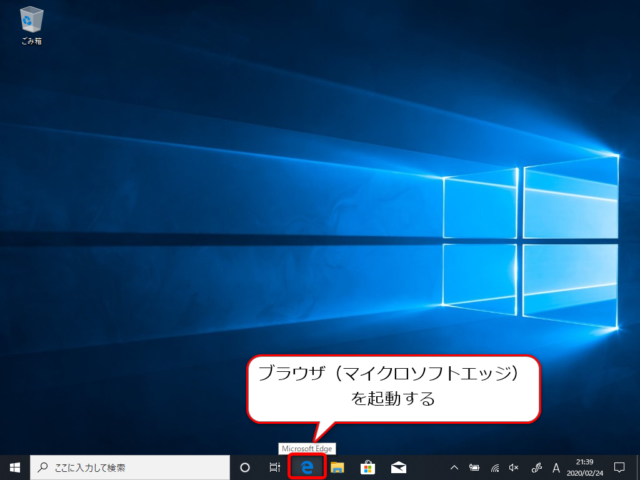
①の検索ボックスに「gmail」と入力して、②の検索ボタンをクリックします。
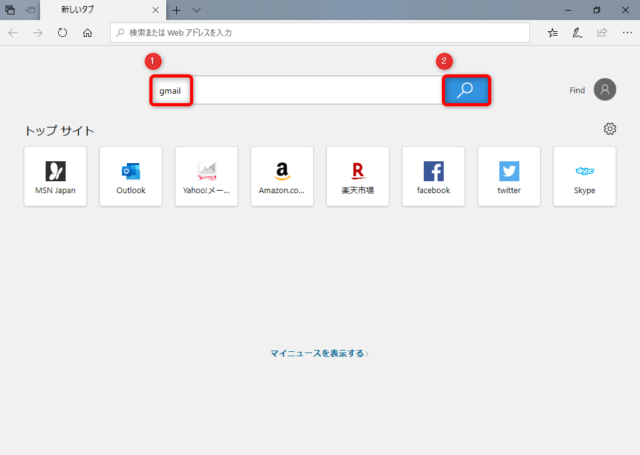
検索結果に表示された「mail.google.com」をクリックします。
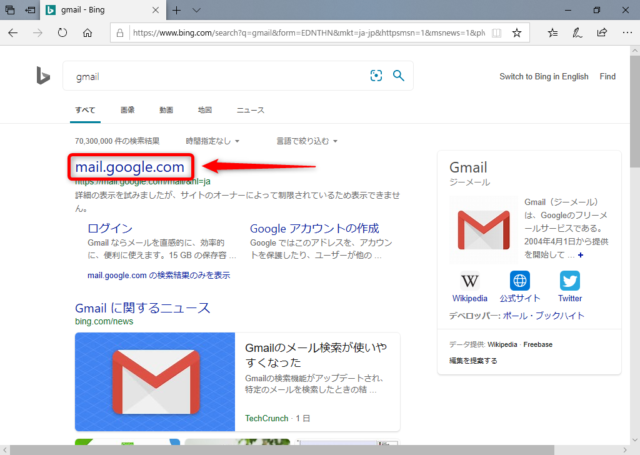
「アカウントを作成」をクリックします。
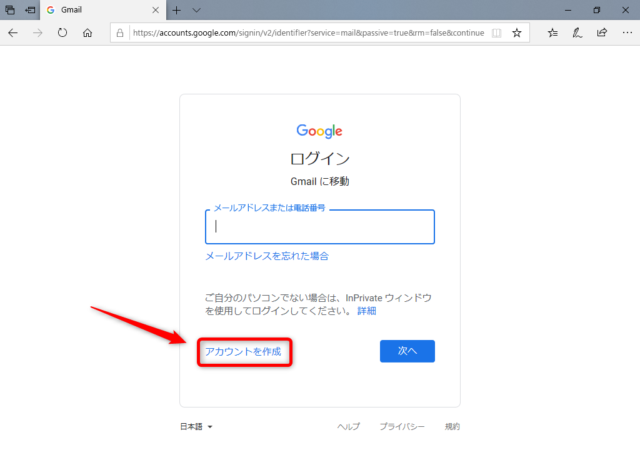
「自分用」をクリックしてください。
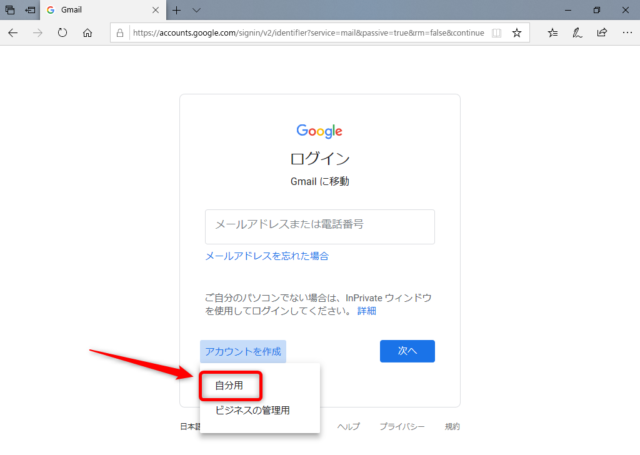
必要事項を入力して⑥の「次へ」をクリックします。
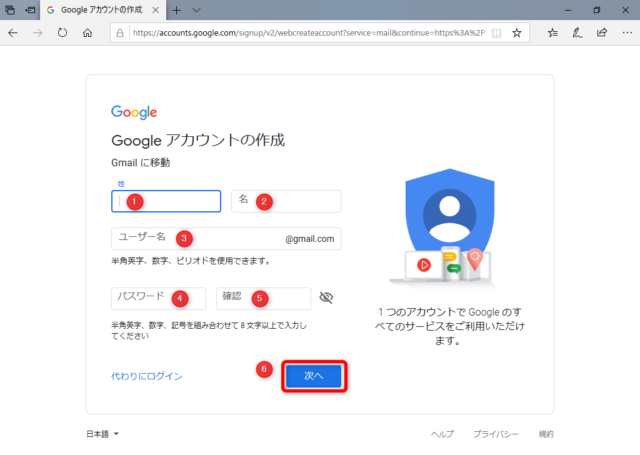
- 性:名字
- 名:名前
- ユーザー名:gmail.comの前につける英数字
- パスワードを決めて入力する
- 確認用のパスワードを入力
もう一度必要事項を入力していきます。
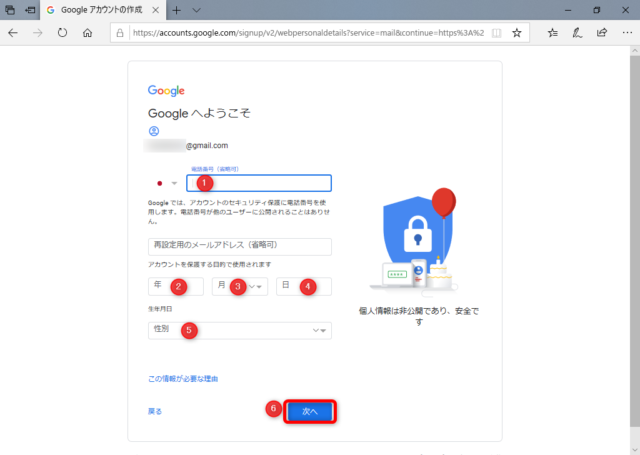
- 電話番号:スマホや携帯電話の電話番号を入力します。
- 生年月日の年を入力
- 生年月日の月を入力
- 生年月日の日を入力
- 性別を入力
- 入力後にクリックする
先程入力した電話番号に確認コードを送信します。
「配信」をクリックすると、スマホや携帯にSMS(ショートメール)が送信されますので、確認してください。
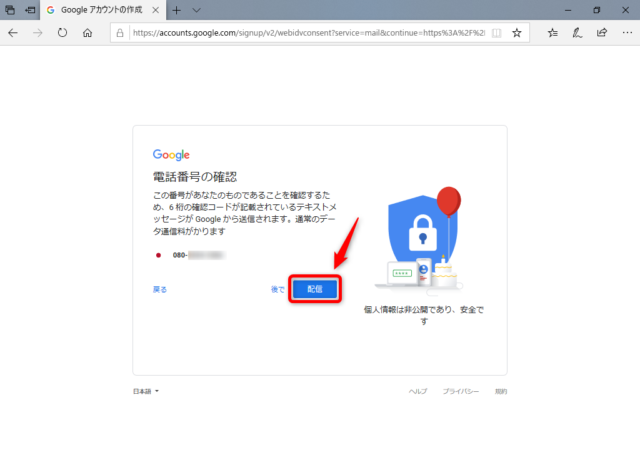
①に受信した番号を入力して、②の確認ボタンをクリックします。
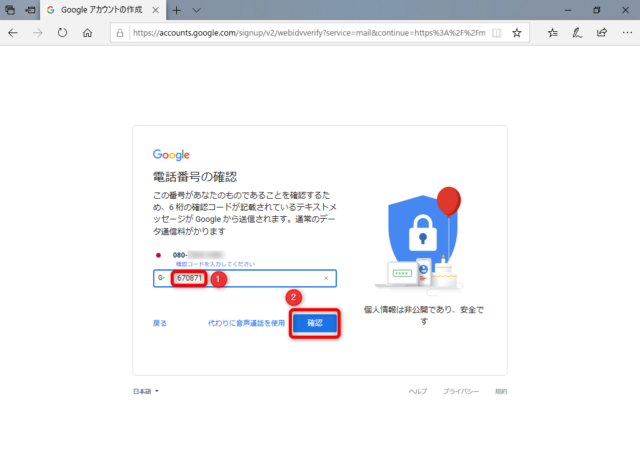
Googleの各種サービスを受ける登録ができますが、ここでは「スキップ」します。
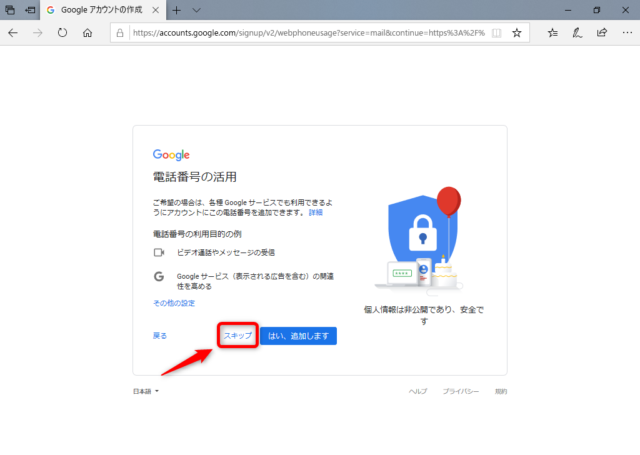
スクロールバーを下まで動かして利用規約を読みます。
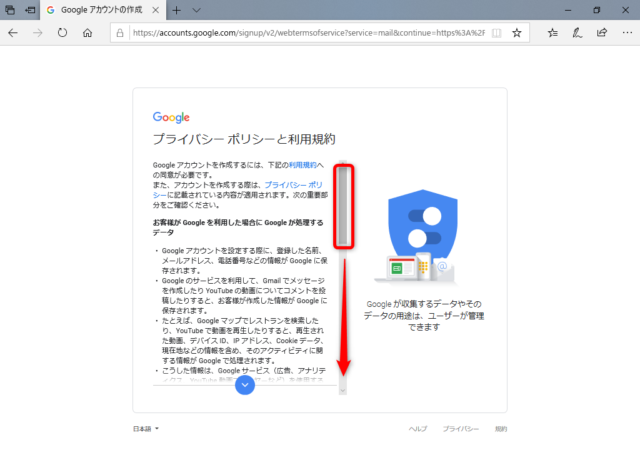
規約を下まで読んだら青いボタンをクリックします。
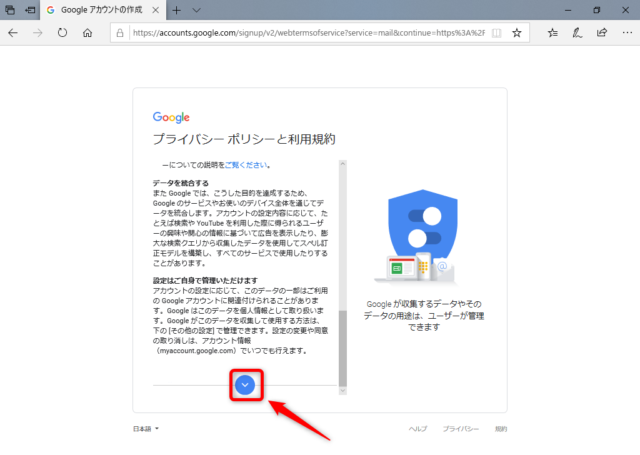
「同意する」をクリックします。
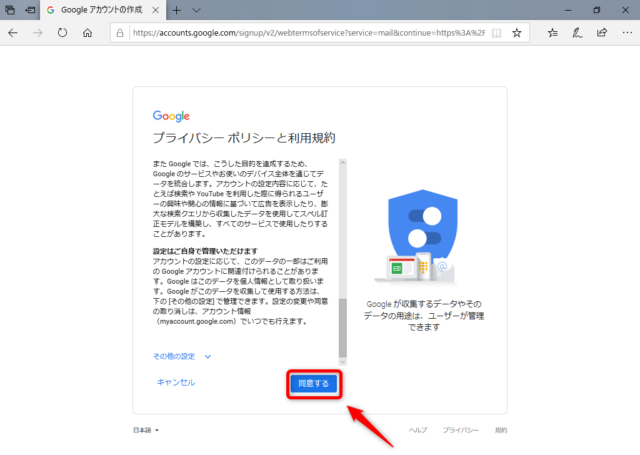
画面が切り替わり、「Gmail」の画面になりました。
「次へ」をクリックします。
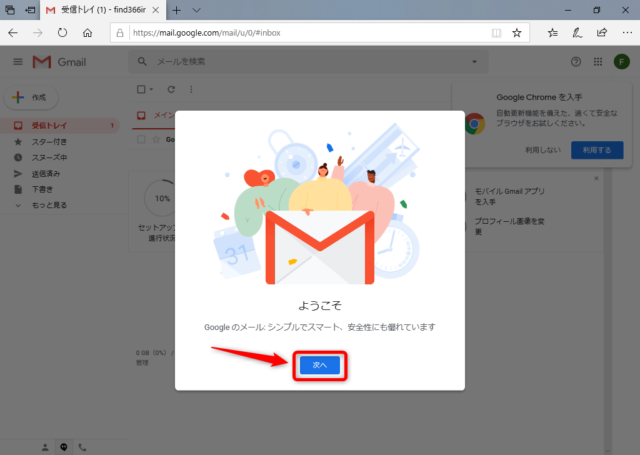
「OK」をクリックします。
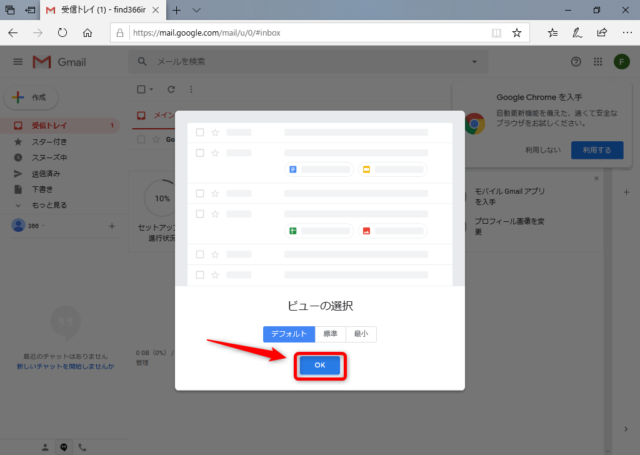
Googleのブラウザ「Chrome」を使うよう勧めてきますがここでは利用しないので、「利用しない」をクリックします。
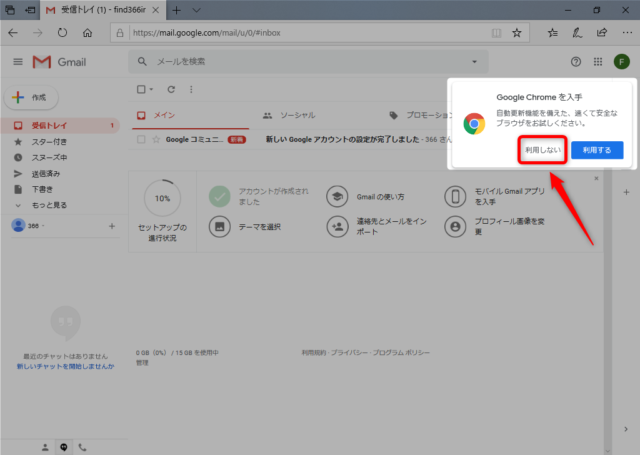
これで「Gmail」アドレスの登録が完了しました。
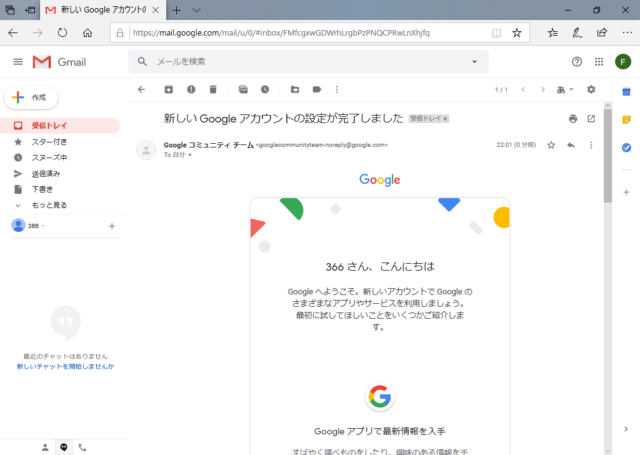
取得したGmailアドレスは、ブラウザでGmailを開くことで使うことができます。
また、Windows10のメールアプリなど、他のメールアプリに登録して使うこともできますので、今後紹介していきたいと思います。

